Zelfs als u een SSL-certificaat op uw website hebt geïnstalleerd, kunnen uw gebruikers tegen de NET::ERR_CERT_AUTHORITY_INVALID error aanlopen. Ondanks de intimiderende naam is de ongeldige certificaat autoriteit fout niet iets waar u over in paniek moet raken.
Eenvoudig gezegd: uw browser herkent de geldigheid van uw certificaat niet. Om u ‘veilig’ te houden geeft hij deze fout weer, zodat u weet dat er iets niet pluis is. Als eigenaar van een website kunt u echter veel doen om het probleem op te lossen.
In deze handleiding bespreken we wat de foutmelding betekent, en hoe deze er in verschillende browsers uitziet. Daarna leren we u hoe u de NET::ERR_CERT_AUTHORITY_INVALID-fout kunt oplossen door alle waarschijnlijke oorzaken te behandelen.
Laten we aan de slag gaan!
Wat de NET::ERR_CERT_AUTHORITY_INVALID Error is
Zoals de naam van de fout al aangeeft, treedt dit probleem op wanneer uw browser de geldigheid van het SSL-certificaat van uw website niet kan verifiëren. Als u geen certificaat heeft ingesteld of HTTP gebruikt voor uw website, wat niet wordt aanbevolen, zou u deze fout niet moeten tegenkomen.
In het algemeen zijn er drie primaire oorzaken voor de ongeldige certificaat autoriteit fout. Laten we ze stuk voor stuk bekijken:
- U gebruikt een zelfondertekend SSL-certificaat. Het gebruik van een zelf-ondertekend certificaat kan u geld besparen, maar omdat browsers de geldigheid niet kunnen verifiëren, kunnen uw bezoekers tegen de fout in kwestie aanlopen. Browserwaarschuwingen kunnen veel gebruikers afschrikken, dus we raden deze aanpak af.
- Uw certificaat is verlopen. SSL-certificaten verlopen als een veiligheidsmaatregel. Hoe lang uw certificaat geldig is kan variëren, maar op een gegeven moment moet u het vernieuwen of het vernieuwingsproces automatiseren (sommige instanties en webhosts stellen u in staat om dit eenvoudig te doen).
- Het certificaat komt van een niet-vertrouwde bron. Net als bij zelfondertekende certificaten, als browsers de autoriteit die uw certificaat heeft gegenereerd niet kunnen verifiëren, krijgt u een foutmelding.
Bedenk dat elke keer dat een gebruiker een website met een SSL-certificaat bezoekt, zijn browser het certificaat moet valideren en decoderen. Als er tijdens dat proces fouten optreden, krijgen ze een waarschuwing te zien.
In veel gevallen zullen browsers actief voorkomen dat gebruikers de website kunnen bezoeken om ze te beschermen. Dit gebeurt vaak in de vorm van de foutmelding “Uw verbinding is niet privé”. Zoals u zich kunt voorstellen, is dat een groot probleem als het zich op uw eigen site voordoet.
Soms kunt u de NET::ERR_CERT_AUTHORITY_INVALID-fout tegenkomen als gevolg van lokale configuratie-instellingen. In de volgende secties laten we u zien hoe deze fout kan optreden en hoe u deze kunt oplossen.
Wanneer u een NET::ERR_CERT_AUTHORITY_INVALID-foutmelding ziet verschijnen, maakt u zich wellicht zorgen 😬. Ondanks de intimiderende naam is deze foutmelding over een ongeldige certificaatautoriteit geen reden tot paniek. 😅 Leer hoe u deze in een paar eenvoudige stappen kunt oplossen. ⬇️Click to Tweet
NET::ERR_CERT_AUTHORITY_INVALID Error Variations
De manier waarop een fout verschijnt, kan een beetje variëren, afhankelijk van welke browser u gebruikt. Uw besturingssysteem en de configuratie van uw certificaat kunnen ook een rol spelen bij de verschillende foutmeldingen die verschijnen.
Met dat in gedachten, laten we eens kijken naar de meest voorkomende variaties van de NET::ERR_CERT_AUTHORITY_INVALID-fout, browser per browser.
Google Chrome
Wanneer u deze fout in Chrome tegenkomt, vertelt de browser u meteen dat uw verbinding niet privé is. Omdat de browser de geldigheid van uw certificaat niet herkent, kan hij uw gegevens niet versleutelen.
Dat betekent dat als u doorgaat, u dit op eigen risico doet. Zo ziet de foutmelding eruit:
Aanvallers proberen mogelijk uw gegevens van domain.com te stelen (bijvoorbeeld wachtwoorden, berichten of creditcards).
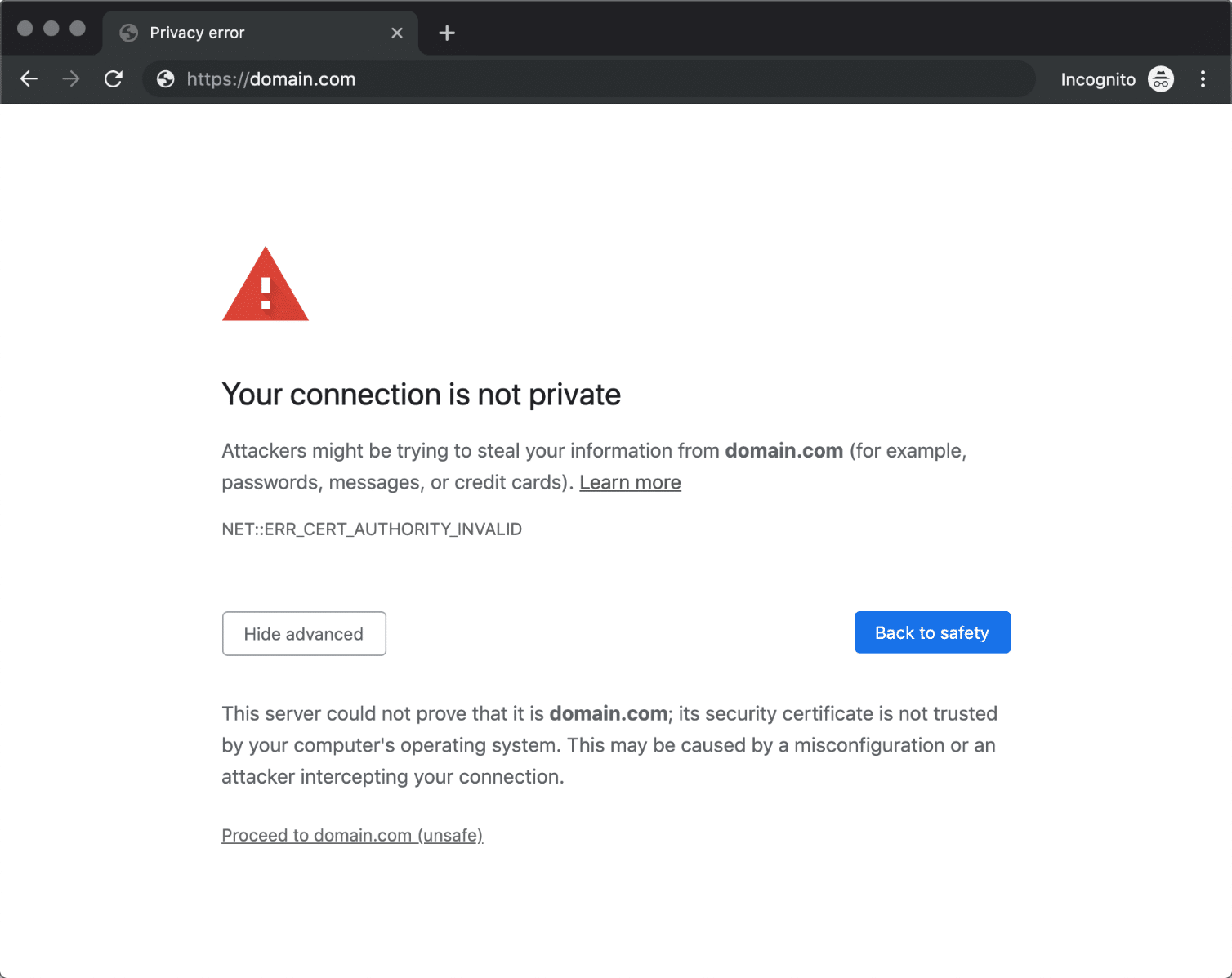
De NET::ERR_CERT_AUTHORITY_INVALID-fout in Chrome
Voorkomende variaties van deze fout in Chrome zijn onder meer de volgende codes:
In alle gevallen wijst Chrome de bron van de fout aan in het certificaat. De browser laat u naar de website gaan als u dat wilt, maar waarschuwt u om dat niet te doen.
Mozilla Firefox
Firefox laat er geen gras over groeien om u te vertellen dat u mogelijk een veiligheidsrisico bent tegengekomen. Bovendien doet deze browser het beter dan Chrome als het gaat om het uitleggen van de mogelijke oorzaken en u te vertellen dat u niet in paniek moet raken.
Hier ziet u hoe de primaire foutmelding luidt:
Firefox heeft een probleem gedetecteerd en is niet doorgegaan naar domain.com. De website is verkeerd geconfigureerd of de klok van uw computer staat op de verkeerde tijd ingesteld. Waarschijnlijk is het certificaat van de website verlopen, waardoor Firefox geen veilige verbinding kan maken. Als u deze website bezoekt, kunnen aanvallers proberen informatie te stelen, zoals uw wachtwoorden, e-mails of creditcardgegevens.
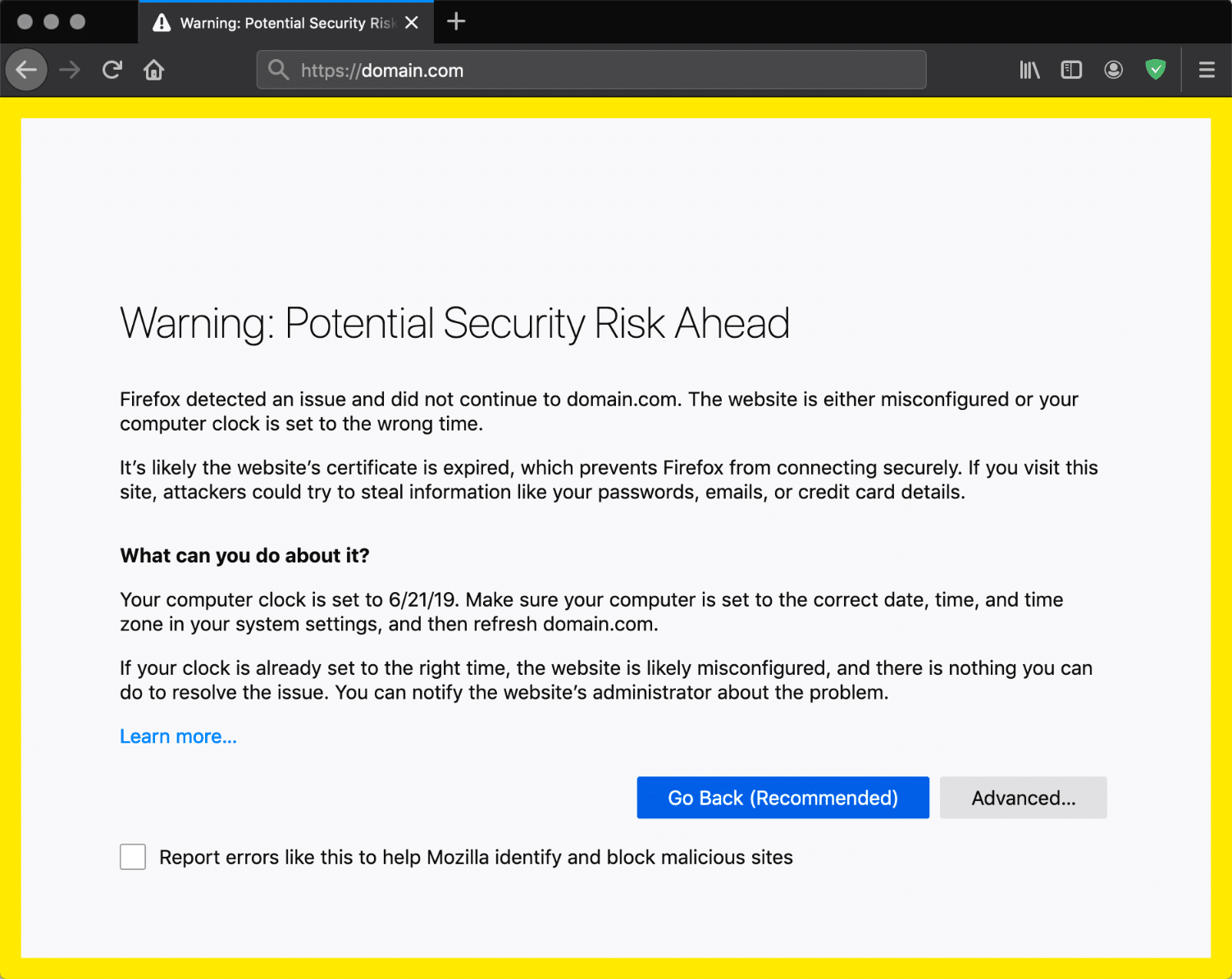
De NET::ERR_CERT_AUTHORITY_INVALID-fout in Firefox
Deze variatie van de fout bevat echter geen specifieke code. In de meeste gevallen zal het scherm ook een van de volgende codes bevatten:
Als u een foutcode zoals een van de bovenstaande ziet, zorg er dan voor dat u die ergens kopieert. Dat is de manier van de browser om u te vertellen waar het fout ging. Onze ervaring is dat een eenvoudige zoekopdracht naar een specifieke foutcode vaak genoeg is om u te helpen snel een oplossing te vinden.
Microsoft Edge
De Microsoft Edge foutmelding die u hieronder ziet, moet u bekend voorkomen. Het is bijna identiek aan het bericht dat Chrome weergeeft, tot en met de meegeleverde code:
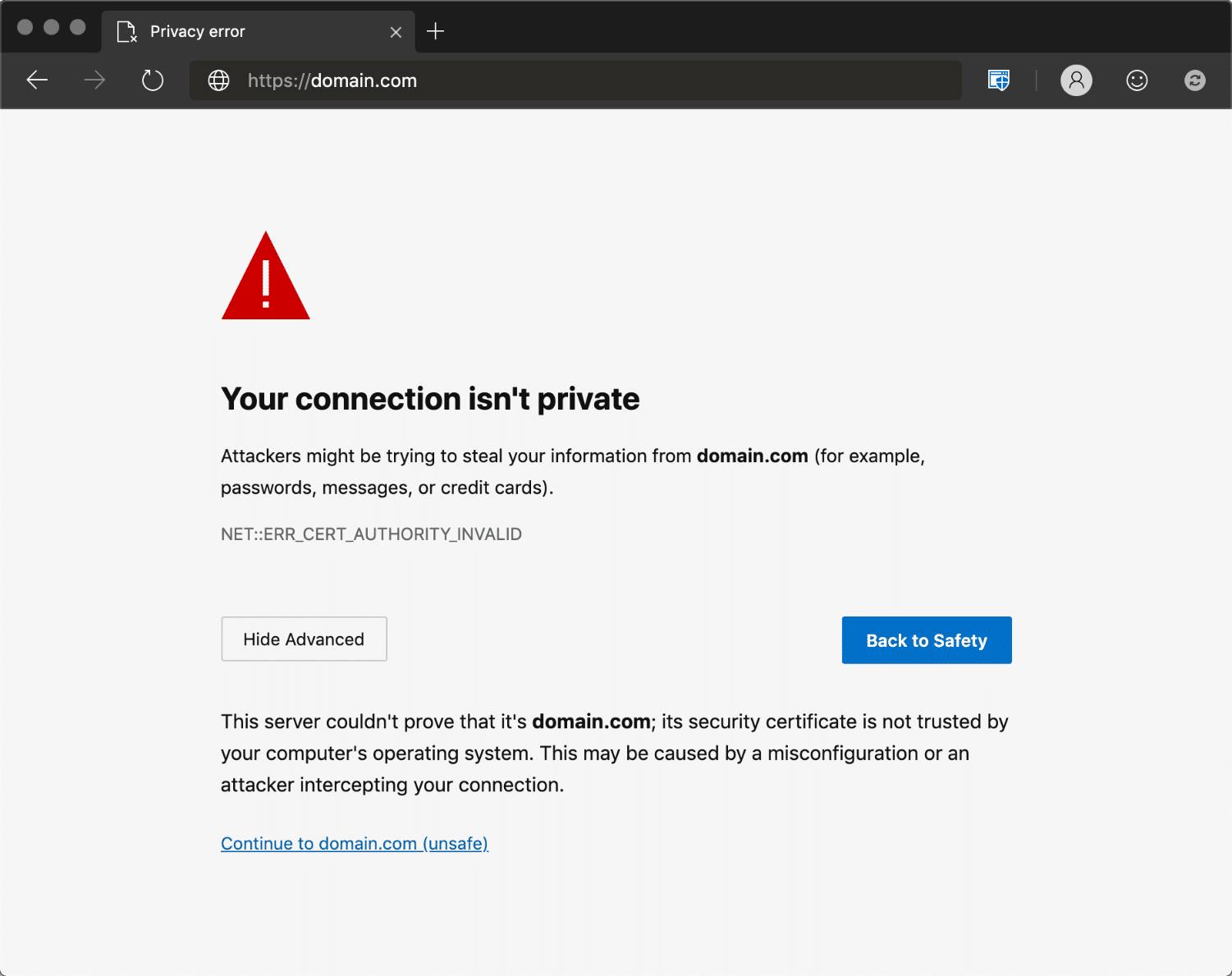
De NET::ERR_CERT_AUTHORITY_INVALID-fout in Edge
De fout kan ook in verschillende smaken voorkomen, waaronder de volgende:
Net als in Chrome geven deze foutmeldingen u enig inzicht in wat er aan de basis ligt van uw NET::ERR_CERT_AUTHORITY_INVALID-fout.
Safari
Als u Safari gebruikt, zult u een variant tegenkomen van de ‘deze verbinding is niet privé’-foutmelding, die u laat weten dat er een probleem is met het certificaat en de encryptie van de website. Deze melding luidt als volgt:
Deze website doet zich mogelijk voor als “domain.com” om uw persoonlijke of financiële gegevens te stelen. U moet teruggaan naar de vorige pagina.
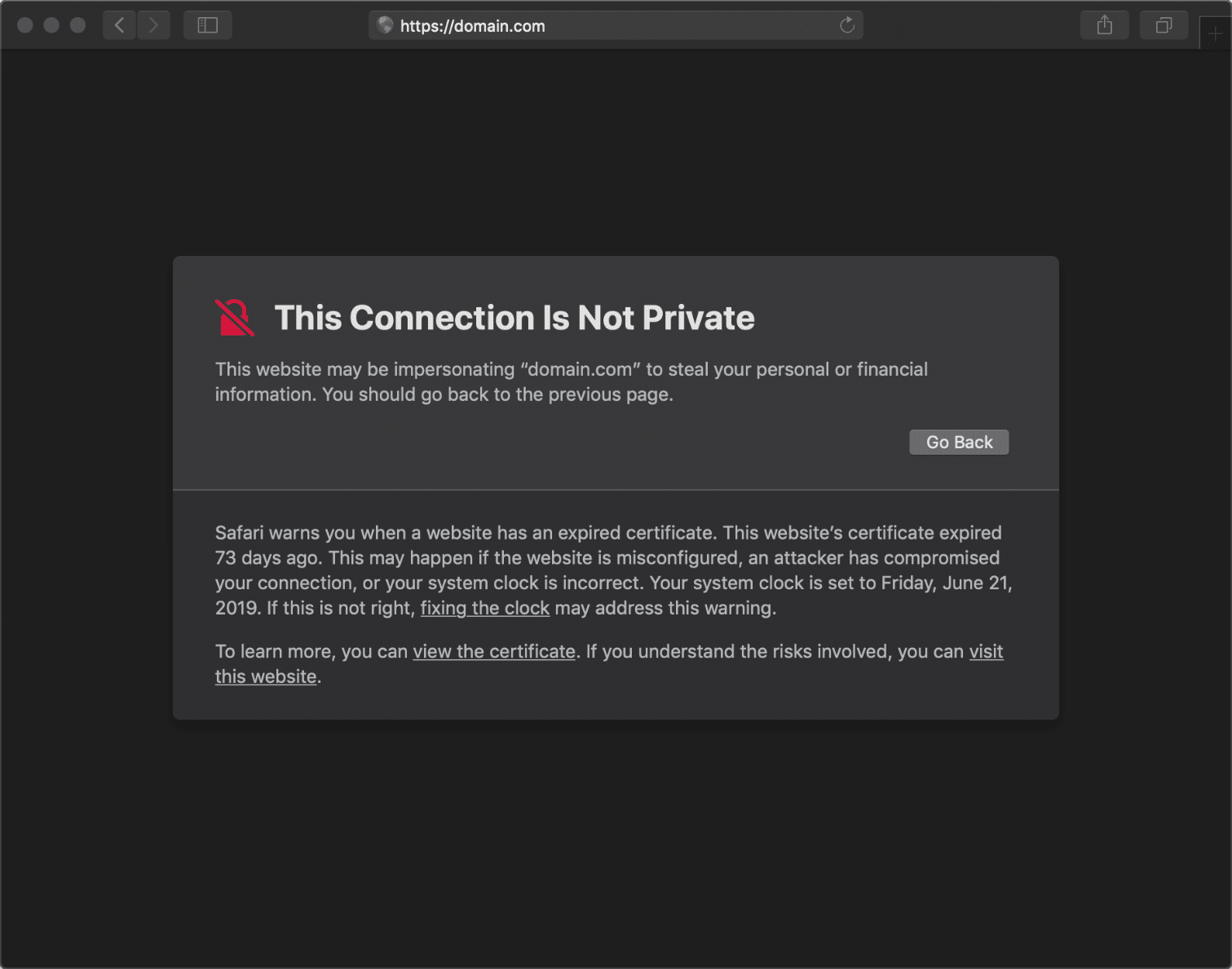
De NET::ERR_CERT_AUTHORITY_INVALID-fout in Safari
Die specifieke fout is te wijten aan een verlopen certificaat. Zoals we al eerder zeiden, zijn verlopen certificaten een van de meest voorkomende oorzaken van de NET::ERR_CERT_AUTHORITY_INVALID-fout.
Hoe de NET::ERR_CERT_AUTHORITY_INVALID-fout op te lossen (9 methoden)
Nu u weet hoe het er in de meeste grote browsers uitziet, is het tijd om te kijken hoe u de NET::ERR_CERT_AUTHORITY_INVALID-fout kunt oplossen. Eerder hebben we het gehad over de meest voorkomende oorzaken. We hebben echter ook vermeld dat uw lokale configuratie in sommige gevallen de fout kan veroorzaken.
Dat betekent dat er veel mogelijke oplossingen voor dit probleem zijn. Om het eenvoudig te houden, beginnen we met de drie meest voorkomende boosdoeners, namelijk verlopen, zelfondertekende en ‘onbetrouwbare’ certificaten. Daarna gaan we verder met meer algemene oplossingen.
Hier gaan we het over hebben:
Uitvoeren van een SSL Server Test
Als u uw SSL certificaat heeft geïnstalleerd kort voordat de foutmelding begon, kan er iets mis zijn gegaan tijdens het installatieproces. Dat kan vaak gebeuren als u het certificaat handmatig hebt geïnstalleerd, in plaats van via uw webhost.
De eenvoudigste manier om te controleren of uw certificaat correct is geïnstalleerd, is door een SSL-controleprogramma te gebruiken, zoals het programma van Qualys SSL Labs. Deze tool is gratis te gebruiken.
Het enige wat u hoeft te doen is het domein in te voeren waar de fout opduikt, en op de knop Submit te klikken:

Een SSL-controle uitvoeren
Nu wacht u een paar minuten terwijl de resultaten verschijnen. In het ideale geval krijgt u een A+, met perfecte scores voor al uw certificaten:
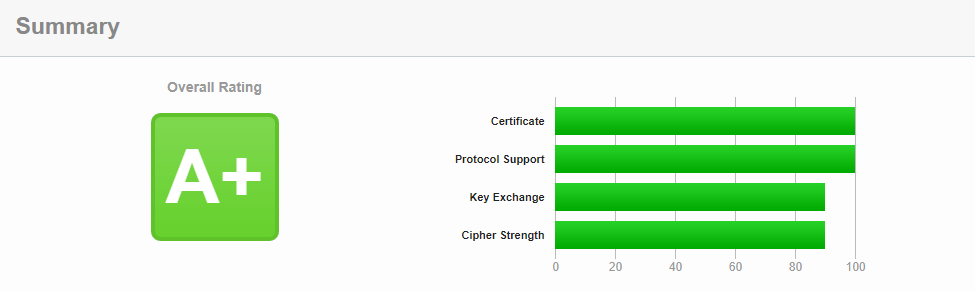
De resultaten van een SSL-test
Als u geen perfecte score krijgt, scrolt u naar beneden naar de lijst met certificaten die de tool u toont. Er zou een sectie moeten zijn die u vertelt of uw certificaat vertrouwd is of niet. Als de tool een negatief resultaat geeft, moet u een certificaat van een betrouwbare bron installeren.
Krijg een certificaat van een geldige instantie
Er is tegenwoordig geen excuus meer om een zelf-ondertekend certificaat te gebruiken. Als de kosten de enige factor zijn, kunt u een gratis certificaat krijgen van Let’s Encrypt. Omdat het een geldige autoriteit is, zal elke browser de geldigheid van uw certificaat herkennen:
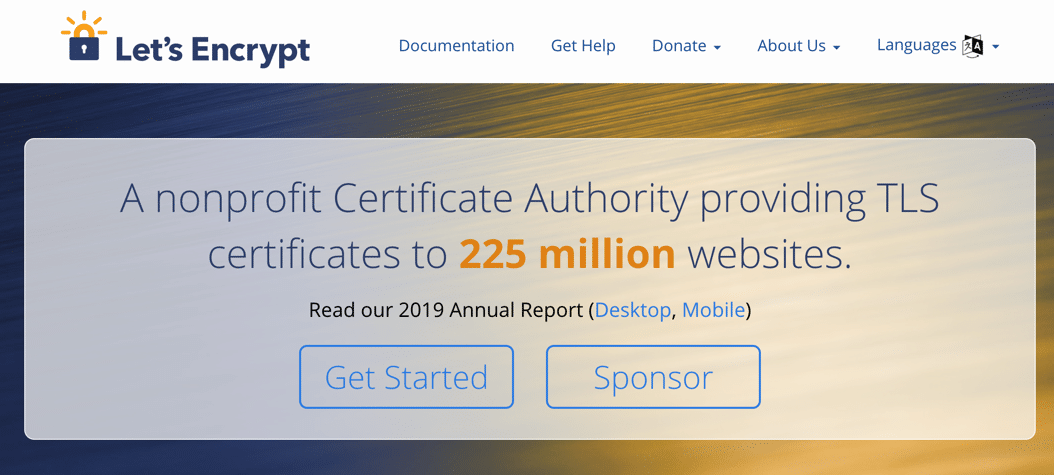
Let’s Encrypt-homepage
Als u een Kinsta-gebruiker bent, kunnen we u helpen uw gratis Let’s Encrypt-certificaat in te stellen met een paar klikken via uw MyKinsta-dashboard:
Teken in voor de nieuwsbrief
Wij hebben ons verkeer met 1.187% vergroot met WordPress.We laten u zien hoe.
Sluit u aan bij 20.000+ anderen die onze wekelijkse nieuwsbrief met insider tips voor WordPress ontvangen!
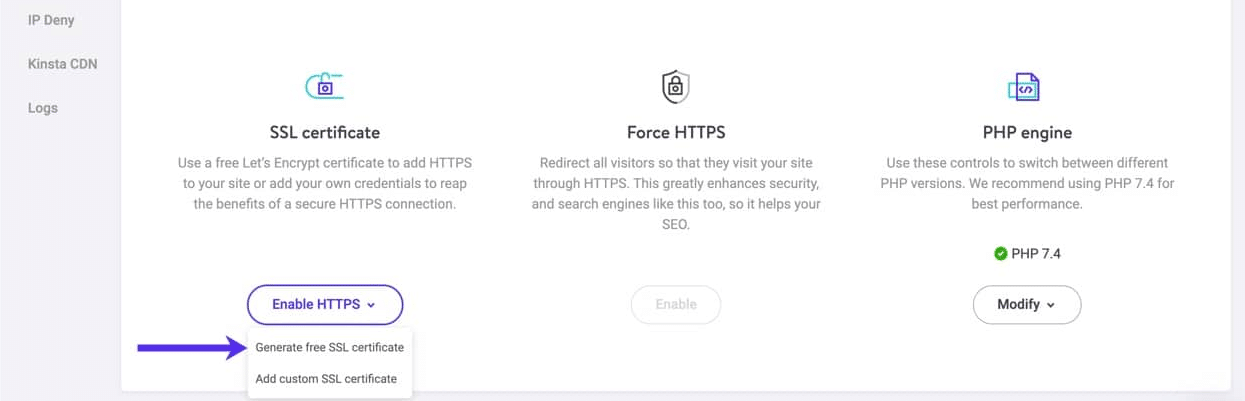
Een gratis SSL-certificaat toevoegen via MyKinsta
Voor sommige websites hebt u echter meer nodig dan een gratis certificaat. Gratis certificaten moeten vaak worden vernieuwd, wat een hele klus kan zijn. Premium certificaten bieden meer voordelen, zoals een verzekering in het geval van een datalek, encryptie voor meerdere domeinen, en meer.
Voor met name e-commerce sites kan het de moeite waard zijn om te betalen voor een premium SSL-certificaat. Als u een certificaat koopt, zorg er dan voor dat het van een geldige autoriteit is, om te voorkomen dat u de NET::ERR_CERT_AUTHORITY_INVALID-fout tegenkomt.
Vernieuw uw SSL-certificaat
SSL-certificaten moeten om veiligheidsredenen zo nu en dan worden vernieuwd. Het vernieuwingsproces verifieert de ‘identiteit’ van uw domein, en zonder dit proces zouden certificaten een deel van hun geldigheid verliezen. Gratis certificaten van Let’s Encrypt worden elke 90 dagen vernieuwd, terwijl betaalde opties een langere levensduur hebben.
Als de termijn is verstreken, moet u uw certificaat handmatig vernieuwen als uw webhost dat niet voor u doet. In elk geval zal Let’s Encrypt contact met u opnemen wanneer uw certificaat bijna verloopt, zodat u het van tevoren kunt vernieuwen. Afhankelijk van de webhost die u gebruikt, is het echter mogelijk dat u geen toegang hebt tot de verlengingsopties via uw controlepaneel.
Info
Als u een Kinsta-klant bent, regelen wij de verlenging van uw SSL-certificaat voor u, zodat u zich geen zorgen hoeft te maken over het markeren van uw agenda.
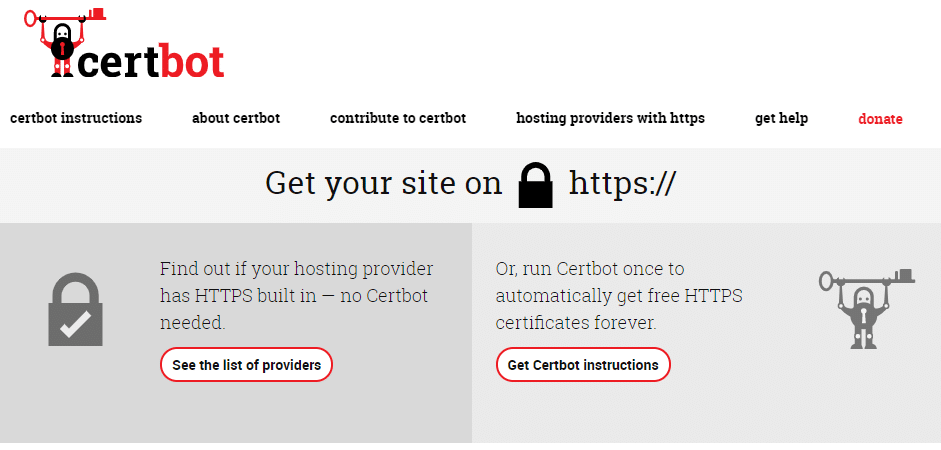
De Certbot-startpagina
Als u toegang tot uw server hebt, kunt u de Certbot-tool gebruiken om SSL-certificaten via de opdrachtregel te installeren en te vernieuwen.
Toen u uw SSL-certificaat hebt vernieuwd, kunt u proberen uw website opnieuw te laden om te zien of de fout NET::ERR_CERT_AUTHORITY_INVALID zich blijft voordoen.
Probeer de pagina opnieuw te laden (of gebruik de incognitomodus)
Als geen van de bovenstaande oplossingen werkt, is het tijd om het probleem direct vanaf uw computer op te lossen.
In veel gevallen verdwijnt de NET::ERR_CERT_AUTHORITY_INVALID-fout vanzelf als u probeert de pagina opnieuw te laden. Dat duurt maar een seconde, dus het kan geen kwaad om het te proberen.
Als de fout zich blijft voordoen na meerdere keren herladen, raden wij u aan de website te openen via een ‘incognitomodus’ als uw browser die optie biedt:

Chrome’s incognitomodus
Als de website prima laadt in incognitomodus, betekent dit dat de fout waarschijnlijk wordt veroorzaakt doordat uw browser een verouderde cacheversie van de pagina probeert te laden. Dat geeft u genoeg informatie om het probleem direct aan te pakken (zoals we in de volgende sectie zullen zien).
Clear Your Browser’s Cache and Cookies
Als het overschakelen van uw browser naar incognito-modus de NET::ERR_CERT_AUTHORITY_INVALID-fout heeft doen verdwijnen, dan heeft het probleem waarschijnlijk te maken met de cache van uw browser.
Het wissen van uw cache en cookies is eenvoudig, maar het proces varieert afhankelijk van welke browser u gebruikt. Hieronder vindt u instructies voor het wissen van de cache in alle belangrijke browsers:
- Hoe u de browser-cache van Google Chrome kunt wissen
- Hoe u de browser-cache van Mozilla Firefox kunt wissen
- Hoe u de browser-cache van Safari kunt wissen
- Hoe u de browser-cache van Internet Explorer kunt wissen
- Hoe u de browser-cache van Internet Explorer
- Hoe browser cache te wissen voor Microsoft Edge
- Hoe browser cache te wissen voor Opera
Een andere oplossing kan zijn om te proberen uw website specifiek te forceren en te verversen, zodat u niet uw hele cache hoeft te verwijderen. Force refreshen werkt soms echter niet, dus het wissen van uw cache is onze aanbevolen oplossing.
Synchroniseer de klok van uw computer
Eén van de meest voorkomende oorzaken voor de NET::ERR_CERT_AUTHORITY_INVALID is dat op uw computer de verkeerde datum of tijd is ingesteld. Fouten met de klok van uw apparaat kunnen het vermogen van uw browser om het certificaat van een website te verifiëren, verstoren.
Het goede nieuws is dat als dit het probleem is, het eenvoudig te verhelpen is. Als u een discrepantie ziet tussen de klok van uw computer en de huidige tijd, kunt u dit in enkele seconden aanpassen. Hoe u dit precies doet, hangt af van het besturingssysteem dat u gebruikt.
Windows
Ga naar het systeemvak en klik met de rechtermuisknop op de tijd van uw computer, selecteer vervolgens de optie met de tekst Datum/tijd aanpassen:
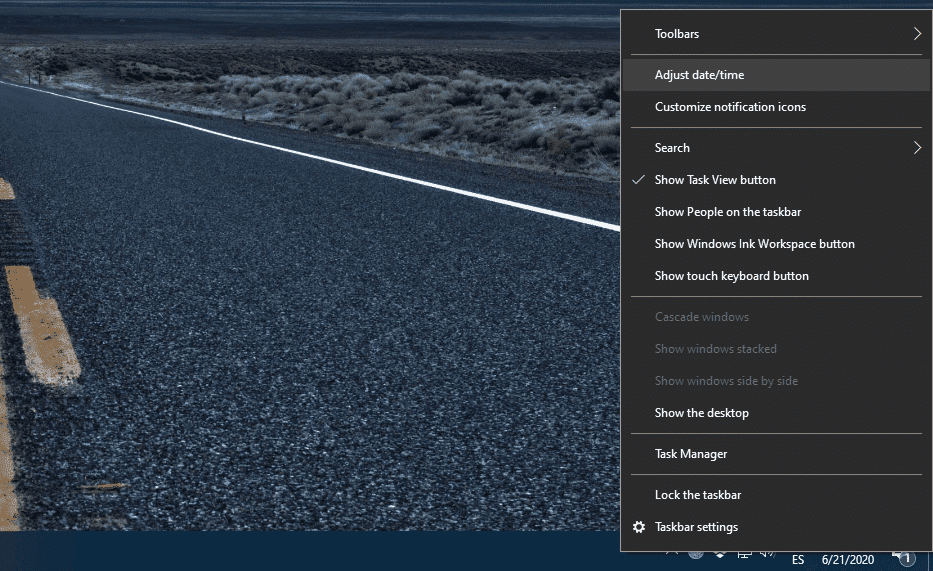
De tijd aanpassen in Windows
Er verschijnt een instellingenvenster. Zoek onder Synchroniseer uw klok naar de optie die luidt Synchroniseer nu en klik erop: Uw computerklok synchroniseren.
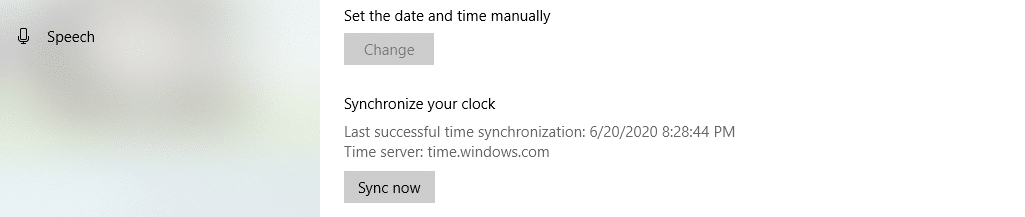
Synchroniseren van uw computerklok
Als u een internetverbinding hebt, zorgt Windows ervoor dat de datum en tijd correct zijn. Om dit probleem in de toekomst te voorkomen, raden wij u aan de optie Tijd automatisch instellen in te schakelen. Deze instelling moet ervoor zorgen dat uw computer altijd de juiste tijd heeft.
Mac
Als u macOS gebruikt, is het synchronisatieproces ook opmerkelijk eenvoudig. U hoeft alleen maar de volgende stappen te volgen:
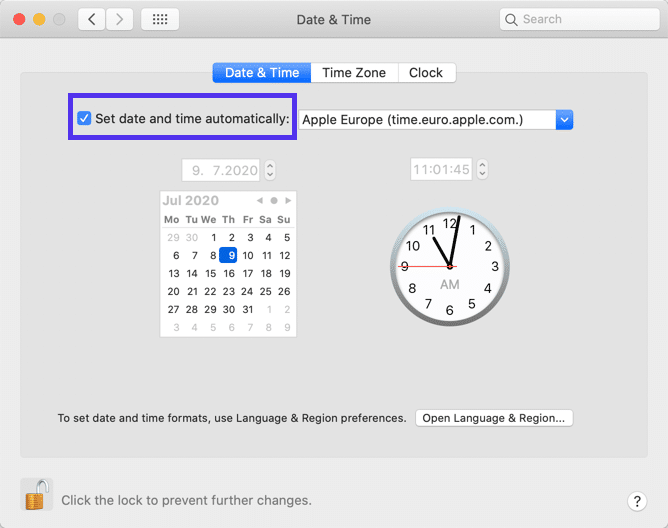
De tijd aanpassen in macOS
- Selecteer de optie Systeemvoorkeuren in het Apple-menu.
- Klik op het pictogram Datum & Tijd.
- Verander de optie Datum instellen & tijd automatisch.
Voordat je het instellingenscherm sluit, ga je nog even naar het tabblad Tijdzone en zorg je ervoor dat je de juiste tijdzone gebruikt. Als dat is gebeurd, kunt u controleren of de NET::ERR_CERT_AUTHORITY_INVALID-fout nog steeds optreedt.
Probeer een ander netwerk te gebruiken
In sommige gevallen treedt de NET::ERR_CERT_AUTHORITY_INVALID-fout op wanneer u een openbaar netwerk gebruikt, zoals in coffeeshops of toeristische plaatsen. Deze netwerken routeren het verkeer vaak niet veilig, waardoor de fout kan optreden.
Als u een openbaar netwerk voor uw computer gebruikt, raden wij u aan om te proberen uw website te openen via uw smartphone met gebruikmaking van de mobiele data. Het doel hiervan is om vast te stellen of het oorspronkelijke netwerk het probleem veroorzaakte.
Als de fout verdwijnt wanneer u mobiele gegevens gebruikt, dan weet u dat u van netwerk moet veranderen. Een andere optie om uw privacy te beschermen als u regelmatig gebruikmaakt van openbare internettoegang, is het aanmelden voor een Virtual Private Network (VPN).
Een goede VPN-service helpt uw gegevens te beschermen, zelfs als u gebruikmaakt van een onbeveiligd toegangspunt. U moet betalen als u een VPN-service van hoge kwaliteit wilt gebruiken, maar de kosten zijn het zeker waard als u altijd onderweg bent.
Disable Your VPN or Antivirus Software
Als u al een VPN gebruikt en u loopt tegen de NET::ERR_CERT_AUTHORITY_INVALID-fout aan, kan de service zelf de fout veroorzaken.
Een andere veelvoorkomende boosdoener is antivirussoftware. Nadat u al het andere hebt geprobeerd, raden wij u aan uw VPN tijdelijk uit te schakelen en uw antivirussoftware uit te schakelen. Probeer vervolgens uw site opnieuw te openen en gebruik force refresh om er zeker van te zijn dat deze niet wordt geladen vanuit de cache van uw browser.
Als de fout is verdwenen, probeer dan beide services weer in te schakelen, een voor een, en kijk of u de melding van het ongeldige certificaat weer krijgt. Dit zal u laten weten welke service fout is. U kunt dan proberen de software bij te werken, contact opnemen met het ondersteuningsteam of een andere oplossing zoeken.
Verwijder de SSL-status van uw computer
Uw computer bewaart tijdelijk kopieën van certificaten van websites die u bezoekt in de cache, zodat hij niet telkens het hele verificatieproces hoeft te doorlopen als u ze bezoekt.
U kunt uw SSL-status zien als een cache, alleen dan voor certificaten. Net als met uw cache, kunt u de SSL-status van uw computer wissen wanneer u ongeldige certificaatautoriteitsfouten tegenkomt.
In Windows kunt u dit doen door het menu Internet-opties van uw configuratiescherm te openen en naar het tabblad Inhoud te gaan:

Het wissen van uw SSL-status in Windows
Klik op de knop met de tekst SSL-status wissen, sluit het venster en probeer uw website opnieuw te laden.
Als u macOS gebruikt en in het verleden een onvertrouwd certificaat hebt geaccepteerd, moet u mogelijk de uitzondering voor het certificaat die daarvoor is gemaakt verwijderen uit uw Mac Keychain.
Om dit te doen, klikt u op het Finder-pictogram, gevolgd door Ga > Hulpprogramma’s > Sleutelgroottetoegang:
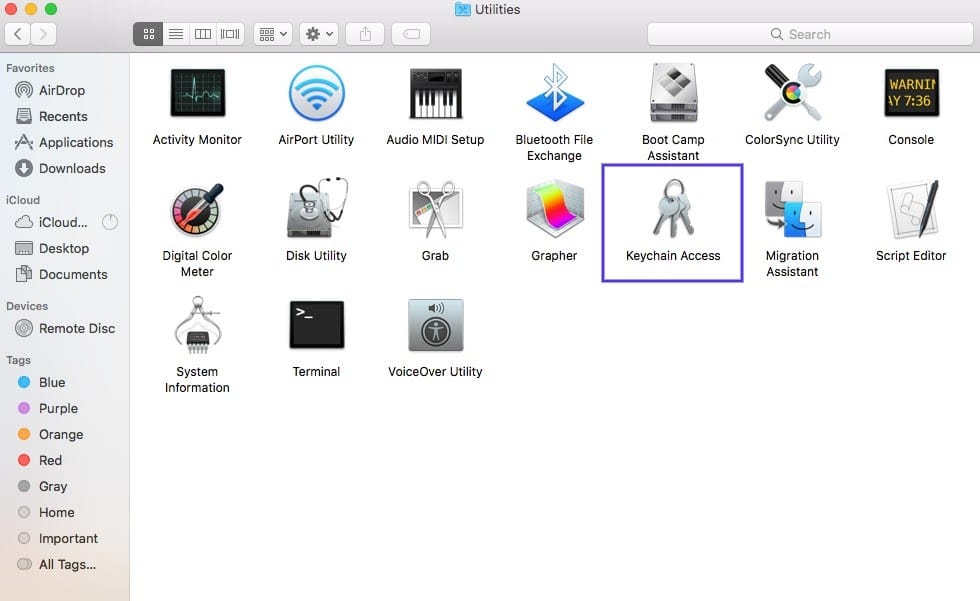
Toegang tot de sleutelhanger in macOS
Onder het gedeelte Categorie, selecteert u Certificaten. Onvertrouwde certificaten moeten een rode ‘X’ onder hun naam hebben. Om ze te verwijderen, klikt u op Bewerken bovenaan het scherm, gevolgd door Verwijderen.
De NET::ERR_CERT_AUTHORITY_INVALID-fout ziet er misschien eng uit 😱, maar deze handleiding geeft u de tools die u nodig hebt om hem in alle browsers aan te pakken 💪Click to Tweet
Samenvatting
De NET::ERR_CERT_AUTHORITY_INVALID-fout kan een tijdje duren om op te lossen als u niet kunt bepalen wat de oorzaak is. En als uw bezoekers de fout ook zien, kan dat zowel uw verkeer als uw reputatie schaden.
Het goede nieuws is dat de meeste reparaties weinig tijd kosten om uit te voeren. U kunt beginnen met ervoor te zorgen dat uw SSL-certificaat up-to-date en geldig is, dan voert u een aantal basis probleemoplossende taken uit, zoals het herladen van de pagina en het leegmaken van de cache van uw browser.
Daarna kunt u verder gaan met meer betrokken fixes, zoals het wissen van uw SSL-status en het uitvoeren van een SSL-server test.
Als u van deze tutorial genoten heeft, dan zult u van onze ondersteuning houden. Alle hostingpakketten van Kinsta zijn inclusief 24/7 ondersteuning van onze ervaren WordPress ontwikkelaars en engineers. Chat met hetzelfde team dat onze Fortune 500 klanten ondersteunt. Bekijk onze plannen